每次使用網絡瀏覽器時 - 填寫表格,點擊鏈接,訪問網站 - 它會記錄您所做的事情。 如果您使用的是Chrome,則可以實際下載具有不同設備的完整歷史記錄。
對於大多數人來說,這可能是一個很好的工具 您可以輕鬆訪問忘記URL的網站。 此外,可以輕鬆填寫問卷。 但是,隱私是一個很大的問題,這就是您可能想要的原因 清除搜索歷史 在您使用的所有瀏覽器中。

在本文中,我們將向您展示如何操作 清除Mac上的瀏覽或搜索歷史記錄。 將為Chrome,Firefox和Safari提供教程,這是最流行的瀏覽器。 我們將首先以最好和最簡單的方式開始。
Contents: 使用iMyMac PowerMyMac在Mac上清除搜索歷史記錄如何在Mac上最流行的Web瀏覽器上清除搜索歷史記錄額外提示:避免被Mac Web瀏覽器記錄在結論
使用iMyMac PowerMyMac在Mac上清除搜索歷史記錄
PowerMyMac(由iMyMac公司創建)是清除瀏覽器搜索歷史的好工具。 它是如何做到的? 該軟件具有“隱私”功能,可檢測您所有的瀏覽器,並允許您選擇哪種數據類型,例如 您要刪除的Cookie.
其強大的掃描和垃圾清除功能可幫助您保護隱私並立即刪除不必要的文件。 隱私工具是市場上最好的工具之一。 因此,如果您想在任何瀏覽器中清除搜索歷史記錄,則應使用該軟件 在此處下載iMyMac PowerMyMac 並體驗強大的工具。
- 免費下載PowerMyMac並在Mac上啟動它。
- 選擇隱私模塊。
- 單擊掃描按鈕以查找瀏覽器的所有數據。
- 掃描後預覽瀏覽歷史記錄。
- 選擇要刪除的不需要的搜索歷史記錄。
- 單擊清除按鈕以清除搜索歷史記錄。
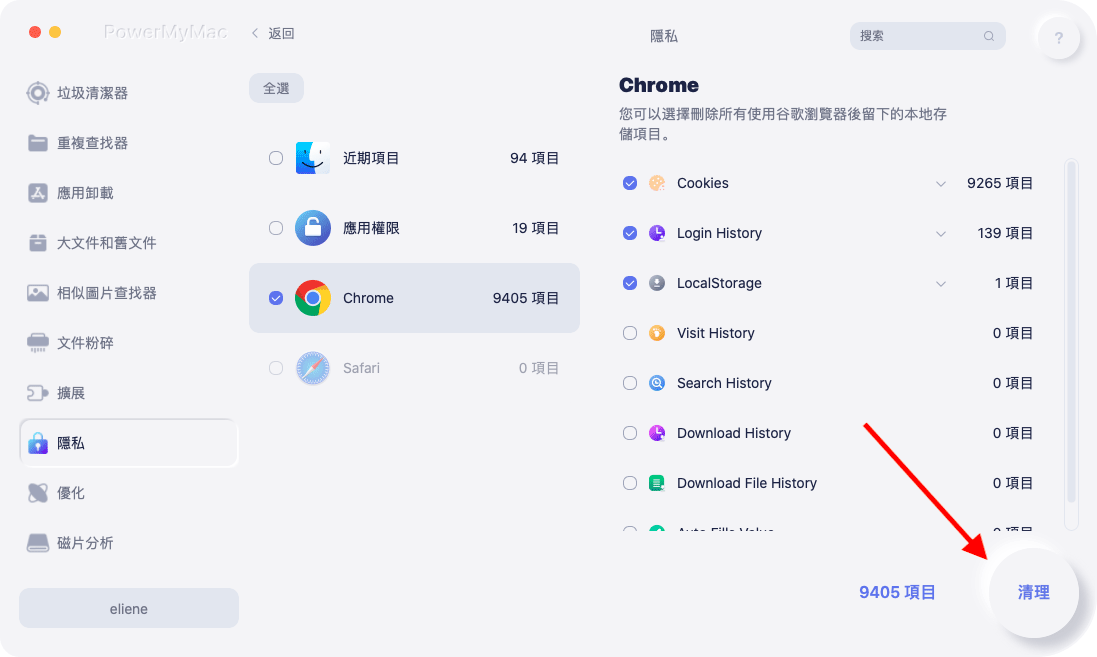
如何在Mac上最流行的Web瀏覽器上清除搜索歷史記錄
在Mac上清除Safari搜索歷史記錄
Safari允許您以兩種不同的方式刪除搜索歷史記錄。 以下是這兩種方法:
方式01.清除歷史記錄方法
- 發射 Safari瀏覽器。 在菜單欄中,選擇歷史記錄。 然後,選擇清除歷史記錄。
- 將會出現另一個窗口。 在“歷史記錄”中選擇要刪除的時間段。 您可以從“所有歷史記錄”,“今天和昨天”,“今天”和“最後一小時”中進行選擇。
- 按清除歷史記錄。
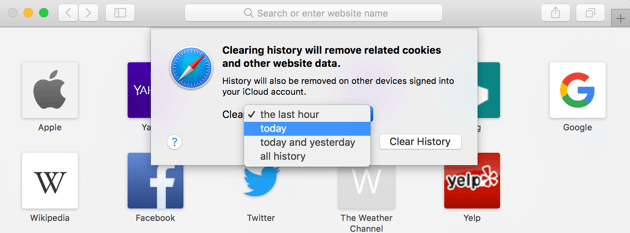
方式02.顯示所有歷史記錄方法
- 啟動Safari。 在菜單欄中,選擇歷史記錄。
- 選擇顯示所有歷史記錄。 歷史記錄將以列表形式顯示。 按或單擊單個條目以選擇它。 您也可以選擇Command鍵以選擇許多條目。
- 按鍵盤的Delete鍵。 成功!
在Mac上刪除Chrome搜索歷史記錄
與Safari類似,Google Chrome允許您通過多種方式刪除瀏覽歷史記錄。 以下是不同的方法:
方式01.清除瀏覽數據方法
- 發射 谷歌瀏覽器 然後單擊歷史記錄。
- 按顯示完整歷史記錄。
- 在左側邊欄上,選擇“清除瀏覽數據”。
- 將出現一個窗口。 選擇您希望刪除數據的期間長度。 另外,選擇要刪除的數據類型。 瀏覽歷史記錄,緩存的圖像和文件以及cookie和其他站點數據是選項。
- 按清除數據。
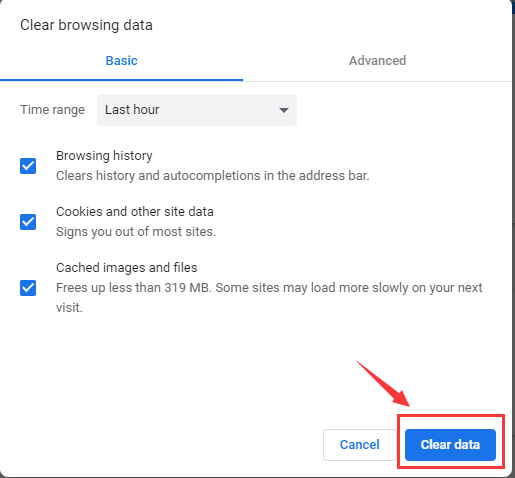
方式02.訪問頁面列表方法
- 啟動谷歌瀏覽器,然後單擊歷史記錄。
- 按顯示完整歷史記錄。
- 將顯示您訪問過的網站列表。 選中要刪除的網站的複選框。
- 按Delete鍵。 可以在屏幕頂部找到它,並顯示為藍色條。
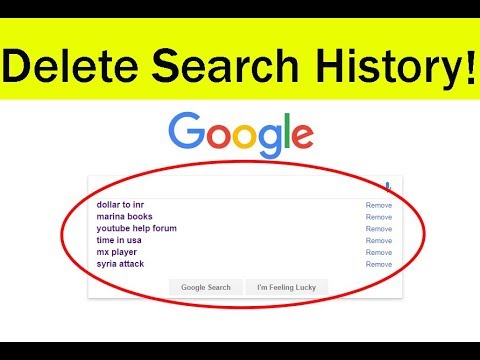
從Mac刪除Firefox搜索歷史記錄
在Mozilla Firefox上刪除您的搜索歷史是輕而易舉的。 這是怎麼做的:
方式01.選擇時間範圍和數據類型方法
- 發射 火狐。 轉到菜單欄,然後選擇“歷史記錄”。
- 按清除最近的歷史記錄。
- 選擇您喜歡的時間範圍。 您還可以選擇要刪除的數據類型。
- 按立即清除。
方法02.一一選擇歷史
- 啟動Firefox。 轉到菜單欄,然後選擇“歷史記錄”。
- 按顯示所有歷史記錄。
- 選擇您要刪除的站點。 或者,您可以使用Command鍵選擇許多條目。
- 用鼠標右鍵單擊,然後選擇“忘記關於此網站”。 或者,您只需按Delete鍵即可。
而已! 這就是您刪除Firefox,Chrome和Safari上的瀏覽歷史記錄的方式。 下面,我們將為您提供有關如何避免被瀏覽器錄製的提示。
類型: 當您進行活動時,您的Firefox可能會繼續崩潰,那麼您應該很困惑。 幸運的是 這裡有一些解決方案可以幫助您.
額外提示:避免被Mac Web瀏覽器記錄
如果您希望避免被瀏覽器記錄,可以使用隱身模式或私密瀏覽。 這不會記錄有關您如何使用瀏覽器的任何緩存,歷史記錄或其他信息。 以下是通過Chrome,Firefox和Safari激活它們的方法。
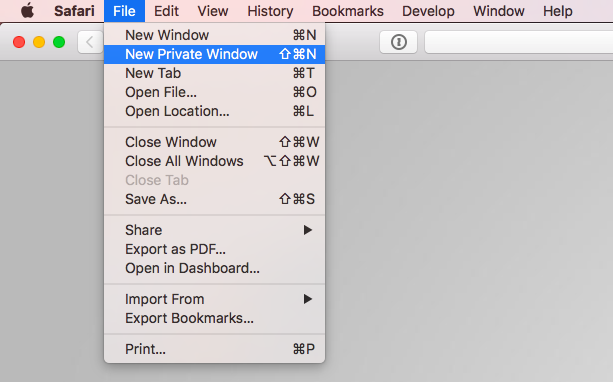
Safari:如何激活新的私人窗口
要在Safari中激活隱私瀏覽,請轉到屏幕頂部。 選擇文件然後 選擇新私人窗口。 您也可以隨時選擇隱私瀏覽。 只需使用以下步驟更改Safari偏好設置:
- 訪問Safari,然後轉到“偏好設置”。
- 選擇常規。
- 選擇“ Safari打開方式”,然後選擇“新建私有窗口”。
Chrome:如何激活隱身模式
在位於屏幕頂部的菜單欄中,選擇“文件”。 然後 選擇新的隱身窗口。 或者,您可以選擇位於界面右上角的三個點。 然後,您只需選擇新的隱身窗口即可。
Firefox:如何激活新的私有窗口
瀏覽器會阻止網站直接跟踪您。 這通常也可以在其他類型的瀏覽器中使用。 但是,必須手動啟用它。 以下是在Firefox中激活急需的私有模式的方法:
- 選擇看起來像三條水平線的圖標。 它位於屏幕的右上方。
- 選擇新的私有窗口。
或者,您可以轉到“文件”,然後選擇“新建私人窗口”。 所述私人窗口顯示為帶有紫色蒙版的圖標。
在結論
您的搜索或瀏覽歷史記錄可以揭示您的個人數據。 它可以包括您的信用卡信息,旅行計劃和購買歷史記錄。 存儲此搜索歷史有時會很有幫助。 但是,它可能非常具有侵入性,您可以從中獲益很多。
本指南應該為您提供了多種清除Mac上的搜索記錄的方法-使用Chrome,Firefox和Safari。 如果您想保護自己的隱私,可以按照手動和自動兩種方式清除瀏覽數據來做到這一點。 因此,我們強烈建議您使用PoweryMac的隱私工具。 由iMyMac創建的該軟件是加快瀏覽器速度並保護敏感信息的好方法



